Pernahkah Anda menemukan tweet yang bermanfaat tetapi tidak punya waktu untuk membacanya dengan saksama dan ingin menyimpannya untuk nanti? Fitur bookmark di Twitter adalah solusi yang membantu Anda menyimpan tweet penting secara pribadi dan nyaman. Dalam artikel ini, Genfarmer akan membahas bersama Anda apa itu bookmark Twitter dan cara membuat bookmark di Twitter hanya dengan beberapa langkah sederhana!
Apa itu Bookmark Twitter?
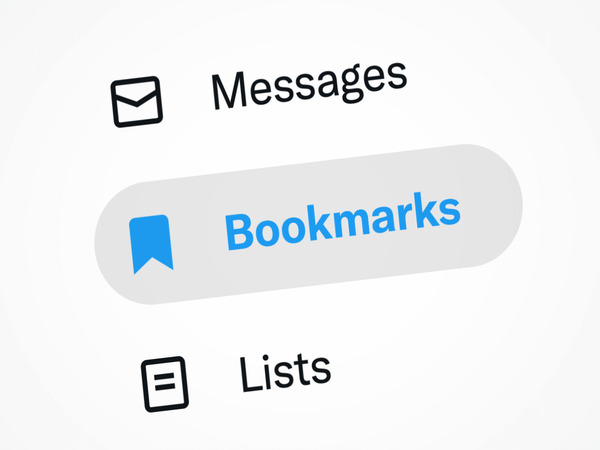
Bookmark Twitter adalah fitur yang memungkinkan pengguna menyimpan postingan (tweet) yang mereka minati untuk dilihat nanti. Berbeda dengan fitur “Suka” (Like), bookmark memungkinkan Anda menyimpan tweet secara pribadi tanpa diketahui orang lain. Ini sangat berguna ketika Anda ingin menyimpan artikel penting, tautan bermanfaat, atau konten inspiratif tanpa mengacaukan daftar tweet yang Anda sukai.
Untuk menggunakan fitur bookmark di Twitter, Anda hanya perlu menekan ikon bagikan di bawah setiap tweet dan memilih “Tambahkan ke Bookmark“. Setelah itu, Anda dapat mengakses kembali tweet yang telah disimpan dengan masuk ke bagian “Bookmark” di menu akun Anda. Ini adalah alat yang nyaman yang membuat pengelolaan dan pelacakan informasi di Twitter menjadi lebih mudah.
Cara membuat bookmark Twitter
Bookmark di Twitter adalah fitur yang berguna untuk membantu Anda menyimpan tweet penting untuk dilihat kembali nanti. Ini membantu Anda tidak melewatkan konten bermanfaat apa pun tanpa harus menyukai atau membagikannya secara publik. Jadi, bagaimana cara membuat bookmark di Twitter?
Cara membuat bookmark Twitter di ponsel
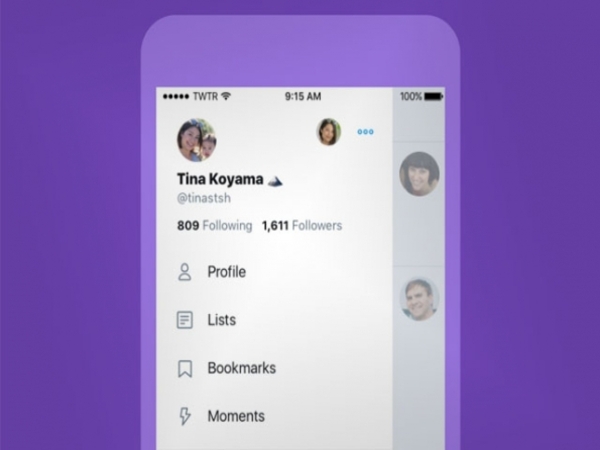
Jika Anda sering menggunakan Twitter di ponsel, pasti ada kalanya Anda ingin menyimpan sebuah postingan untuk dilihat nanti. Dengan fitur bookmark, Anda dapat melakukannya dengan cepat dan mudah. Untuk membuat bookmark Twitter di ponsel, Anda dapat mengikuti langkah-langkah sederhana berikut, yang berlaku untuk ponsel Android dan iPhone:
- Buka aplikasi Twitter: Cari dan buka aplikasi Twitter di ponsel Anda. Ikon aplikasi biasanya berupa gambar burung biru dengan latar belakang putih atau biru.
- Temukan Tweet yang ingin Anda bookmark: Gulir beranda (Home), halaman notifikasi (Notifications), atau halaman profil (Profile) untuk menemukan tweet yang ingin Anda simpan. Anda juga dapat mem-bookmark tweet dari hasil pencarian atau di mana pun tweet ditampilkan di aplikasi.
- Tekan ikon bagikan: Di sudut kanan bawah setiap tweet, Anda akan melihat ikon berbentuk panah ke atas (ikon bagikan). Tekan ikon ini.
- Pilih “Tambahkan ke Markah”: Menu opsi berbagi akan muncul. Di menu ini, temukan dan pilih opsi “Tambahkan ke Markah” atau “Bookmark” (tergantung pada pengaturan bahasa di aplikasi Anda).
- Konfirmasi bookmark: Setelah Anda memilih “Tambahkan ke Markah”, notifikasi kecil akan muncul di bagian bawah layar yang mengonfirmasi bahwa tweet telah ditambahkan ke markah Anda.
Hanya dengan beberapa langkah sederhana, Anda dapat menyimpan tweet favorit Anda di ponsel secara pribadi. Sekarang, Anda dapat mengaksesnya kembali kapan saja tanpa harus mencarinya lagi dari awal.
Cara membuat bookmark Twitter di komputer
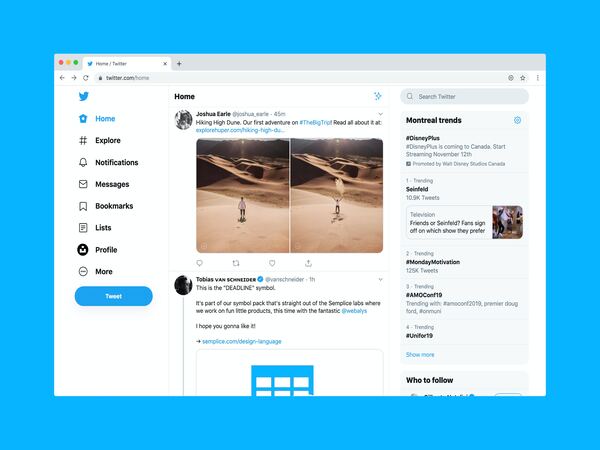
Twitter tidak hanya populer di ponsel tetapi juga digunakan oleh banyak orang di komputer. Jika Anda ingin menyimpan tweet penting saat menjelajahi Twitter di browser, fitur bookmark akan menjadi asisten yang kuat. Mirip seperti di ponsel, membuat bookmark Twitter di komputer juga sangat mudah dan cepat:
- Kunjungi situs web Twitter: Buka browser web favorit Anda (misalnya: Chrome, Firefox, Safari, Edge) dan kunjungi situs web resmi Twitter di www.twitter.com. Masuk ke akun Twitter Anda jika Anda belum masuk.
- Temukan Tweet yang ingin Anda bookmark: Jelajahi linimasa beranda, notifikasi, halaman profil, atau gunakan bilah pencarian untuk menemukan tweet yang ingin Anda simpan.
- Arahkan kursor ke Tweet dan pilih ikon “…” (Lainnya): Saat Anda mengarahkan kursor ke sebuah tweet di antarmuka web, Anda akan melihat ikon tiga titik horizontal “…” muncul di sudut kanan atas tweet tersebut. Klik ikon ini.
- Pilih “Tambahkan Tweet ke Markah”: Menu dropdown akan muncul. Di menu ini, pilih opsi “Tambahkan Tweet ke Markah” atau “Bookmark Tweet”.
- Konfirmasi bookmark: Mirip dengan di ponsel, setelah Anda memilih “Tambahkan Tweet ke Markah”, pesan konfirmasi akan muncul (biasanya di sudut kiri bawah layar) yang menunjukkan bahwa tweet telah ditambahkan ke markah Anda.
Membuat bookmark Twitter di komputer membantu Anda menyimpan informasi dengan cepat dan nyaman. Gunakan fitur ini untuk mengelola konten secara efektif dan tidak melewatkan tweet penting.
Cara menghapus bookmark Twitter
Twitter memungkinkan Anda untuk dengan mudah menghapus bookmark kapan saja, membantu Anda menjaga daftar bookmark tetap fokus pada konten yang benar-benar penting bagi Anda. Panduan berikut akan menyajikan langkah-langkah sederhana untuk menghapus bookmark Twitter baik di ponsel maupun komputer, memastikan Anda dapat mengontrol sepenuhnya daftar bookmark Anda.
Cara menghapus bookmark di Twitter menggunakan ponsel
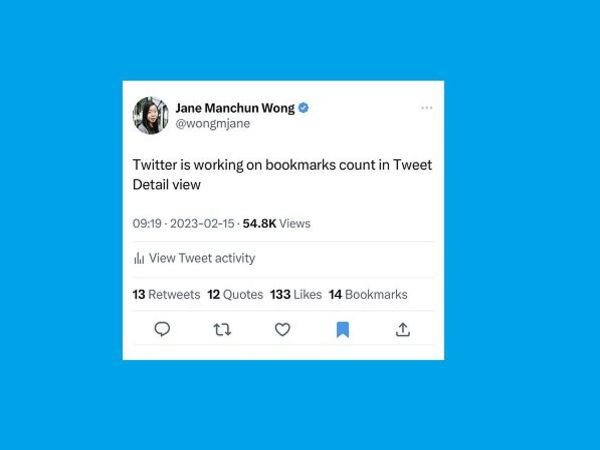
Jika Anda sering menggunakan Twitter di ponsel dan ingin membersihkan daftar bookmark Anda, menghapus tweet yang telah disimpan adalah hal yang perlu dilakukan. Untungnya, Twitter menyediakan cara cepat untuk menghapus bookmark langsung dari aplikasi seluler. Untuk menghapus bookmark Twitter di ponsel, Anda dapat mengikuti langkah-langkah berikut, yang berlaku untuk ponsel Android dan iPhone:
- Buka aplikasi Twitter: Jalankan aplikasi Twitter di ponsel Anda.
- Akses ke “Markah”: Di bilah navigasi bawah (atau menu samping tergantung antarmuka), temukan dan ketuk ikon “Markah” atau “Bookmarks”. Ikon ini biasanya terlihat seperti penanda buku.
- Temukan Tweet yang ingin Anda hapus bookmarknya: Dalam daftar bookmark yang disimpan, gulir dan temukan tweet yang ingin Anda hapus dari bookmark.
- Geser ke kiri pada Tweet (atau tekan ikon “…”):
-
- Di iPhone: Geser perlahan dari kanan ke kiri pada tweet yang ingin Anda hapus. Tombol “Hapus” atau ikon tempat sampah akan muncul di samping tweet. Tekan tombol ini.
- Di Android: Tekan ikon tiga titik vertikal “…” di sudut kanan atas tweet yang ingin Anda hapus. Menu opsi akan muncul.
- Pilih “Hapus dari Markah” (atau “Remove from Bookmarks”):
-
- Di iPhone: Setelah menekan tombol “Hapus”, bookmark akan segera dihapus.
- Di Android: Di menu opsi yang muncul setelah menekan ikon “…”, pilih “Hapus dari Markah” atau “Remove from Bookmarks“.
- Konfirmasi penghapusan: Setelah Anda memilih “Hapus dari Markah”, tweet akan dihapus dari daftar bookmark Anda. Biasanya, tidak akan ada pesan konfirmasi lain yang ditampilkan.
Hanya dengan beberapa langkah sederhana, Anda dapat dengan mudah menghapus bookmark di Twitter menggunakan ponsel. Periksa dan segarkan daftar bookmark Anda secara teratur untuk mengoptimalkan pengalaman menggunakan Twitter.
Cara menghapus bookmark di Twitter menggunakan komputer
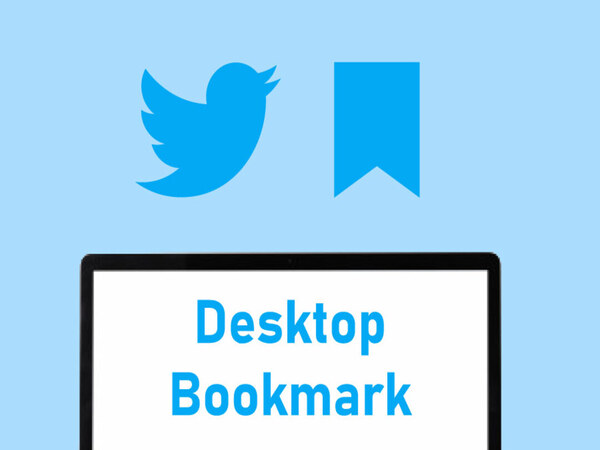
Menggunakan Twitter di komputer memberikan pengalaman yang nyaman, terutama saat Anda perlu mengelola bookmark Anda. Jika daftar bookmark semakin panjang dan Anda ingin menghapus tweet yang tidak lagi diperlukan, Twitter menyediakan cara yang sangat sederhana langsung di browser. Menghapus bookmark Twitter di komputer juga sangat mudah:
- Kunjungi situs web Twitter: Buka browser web dan kunjungi situs web Twitter di www.twitter.com. Pastikan Anda sudah masuk ke akun Twitter Anda.
- Akses ke “Markah”: Di bilah navigasi sebelah kiri layar, klik “Markah” atau “Bookmarks”.
- Temukan Tweet yang ingin Anda hapus bookmarknya: Dalam daftar bookmark, temukan tweet yang ingin Anda hapus.
- Arahkan kursor ke Tweet dan pilih ikon “…” (Lainnya): Saat Anda mengarahkan kursor ke tweet yang perlu dihapus, ikon tiga titik horizontal “…” akan muncul di sudut kanan atas tweet tersebut. Klik ikon ini.
- Pilih “Hapus Tweet dari Markah”: Menu dropdown akan muncul. Di menu ini, pilih opsi “Hapus Tweet dari Markah” atau “Remove Tweet from Bookmarks”.
- Konfirmasi penghapusan: Setelah Anda memilih “Hapus Tweet dari Markah”, tweet tersebut akan dihapus dari daftar bookmark Anda. Biasanya tidak akan ada pesan konfirmasi lain yang ditampilkan.
Menghapus bookmark di Twitter menggunakan komputer membantu Anda membersihkan daftar tweet yang disimpan dengan cepat dan efisien. Kendalikan bookmark Anda secara proaktif untuk pengalaman Twitter yang lebih baik setiap hari.
Beberapa pertanyaan yang sering diajukan terkait bookmark di Twitter

Fitur bookmark di Twitter membantu pengguna menyimpan tweet penting untuk dilihat nanti. Namun, banyak orang masih memiliki pertanyaan tentang cara kerja bookmark, seperti privasi, batas jumlah, atau apakah data akan hilang saat aplikasi dihapus. Berikut adalah jawaban untuk beberapa pertanyaan yang sering diajukan tentang bookmark di Twitter.
Apakah bookmark bersifat publik?
Jawabannya adalah tidak, bookmark di Twitter sepenuhnya pribadi. Saat Anda menyimpan tweet ke bookmark, hanya Anda yang dapat melihat daftar tweet yang disimpan, dan penulis postingan serta orang lain tidak akan tahu bahwa Anda telah mem-bookmark tweet mereka. Ini membantu Anda menyimpan konten penting tanpa harus menyukai atau membagikannya secara publik.
Apakah ada batasan jumlah bookmark?
Saat ini, Twitter belum mengumumkan batasan spesifik mengenai jumlah Bookmark Twitter yang dapat disimpan oleh pengguna. Anda dapat menambahkan bookmark sebanyak yang Anda suka tanpa khawatir akan batasan. Namun, untuk memudahkan pengelolaan dan pencarian kembali tweet penting, Anda sebaiknya secara teratur memeriksa dan menghapus bookmark yang tidak lagi diperlukan.
Apakah bookmark akan hilang jika saya menghapus aplikasi?
Jawabannya adalah tidak, Bookmark Twitter Anda tidak akan hilang saat Anda menghapus aplikasi Twitter dari ponsel Anda. Semua bookmark disimpan di akun Twitter Anda, tidak tergantung pada perangkat. Saat Anda menginstal ulang aplikasi atau masuk ke akun Anda di perangkat lain, daftar bookmark akan tetap utuh dan dapat diakses seperti biasa.
Kesimpulan
Bookmark Twitter adalah alat yang berguna untuk membantu Anda menyimpan dan mengelola konten penting dengan mudah. Baik digunakan di ponsel maupun komputer, Anda dapat membuat Bookmark Twitter hanya dengan beberapa langkah sederhana. Manfaatkan fitur ini untuk meningkatkan pengalaman menggunakan Twitter Anda!











